Windows10系统文件夹图标变黑的解决方法
时间:2019-03-14 09:20:55来源:装机助理重装系统www.zhuangjizhuli.com作者:由管理员整理分享
一般在操作Windows 10系统中,对于使用已经使用习惯了windows7旗舰版系统用户来说,一下子接触到Windows 10系统,多少会不习惯,这不近日就有用户来反应磁盘中的文件夹图标周边一圈变成了黑色,对于这个问题该怎么办呢?其实文件夹出现异常的现象是由于图标缓存出错引起的,对此下面小编就来具体地介绍一下解决方法吧。
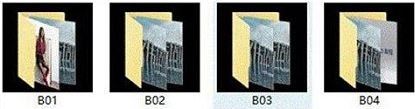
第一种文件夹图标异常的解决方法:
1、首先,在电脑桌面上打开此电脑,点击查看,勾选隐藏的项目;
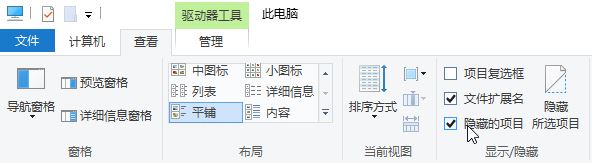
2、然后,再依次展开:C:Users(用户)Administrator(当前用户名)AppDataLocal;
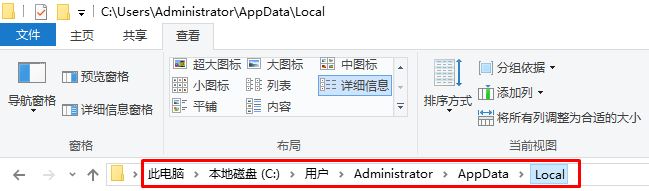
3、接下来,在文件夹中将【IconCache.db】删除,最后再删除后重启资源管理器或重启计算机即可恢复正常。
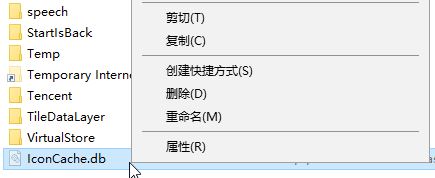
第二种文件夹图标异常的解决方法:
1、首先,打开任意一个文件夹,对其单击鼠标右键,点击菜单中的“属性”;
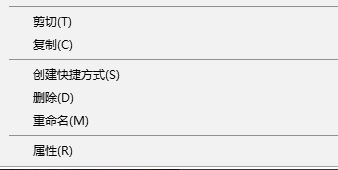
2、然后,再切换到“自定义”选项卡,点击“还原默认图标”,最后再单击“确定”即可。
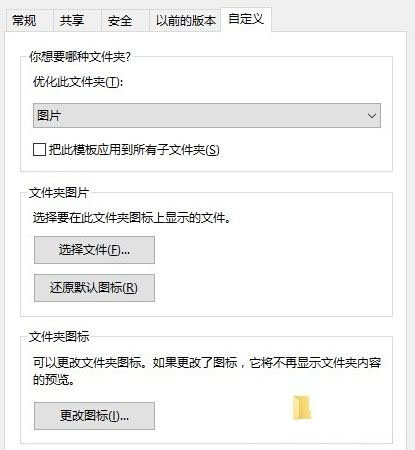
以上就是有关于电脑文件夹图标异常的解决方法就介绍到这了,希望这个教程对大家有所帮助。
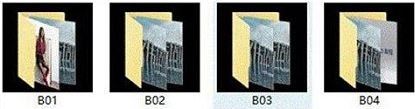
第一种文件夹图标异常的解决方法:
1、首先,在电脑桌面上打开此电脑,点击查看,勾选隐藏的项目;
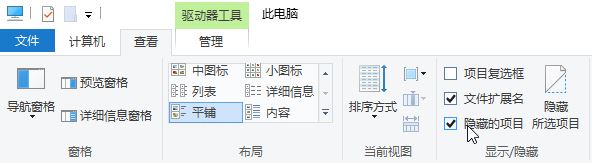
2、然后,再依次展开:C:Users(用户)Administrator(当前用户名)AppDataLocal;
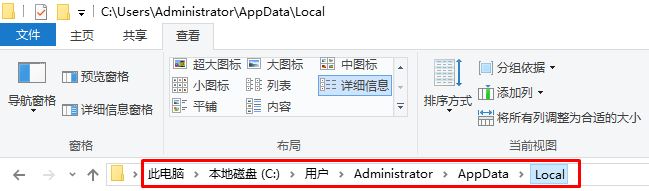
3、接下来,在文件夹中将【IconCache.db】删除,最后再删除后重启资源管理器或重启计算机即可恢复正常。
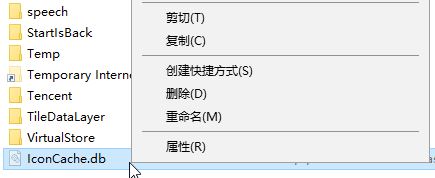
第二种文件夹图标异常的解决方法:
1、首先,打开任意一个文件夹,对其单击鼠标右键,点击菜单中的“属性”;
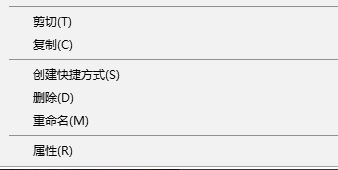
2、然后,再切换到“自定义”选项卡,点击“还原默认图标”,最后再单击“确定”即可。
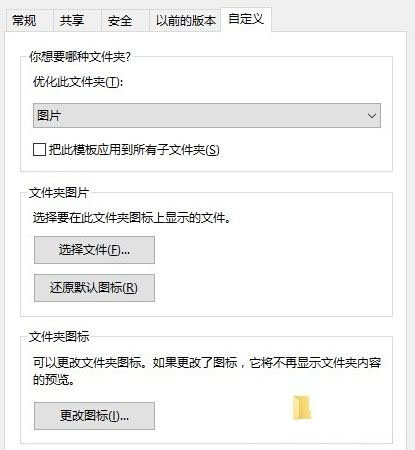
以上就是有关于电脑文件夹图标异常的解决方法就介绍到这了,希望这个教程对大家有所帮助。
分享到:
